
Kiedy używamy Google Chrome, wszystkie odwiedzane przez nas strony internetowe są zapisywane w historii. Można tego uniknąć tylko wtedy, gdy używamy trybu incognito w przeglądarce. Chociaż są ludzie, którzy chcą, aby historia nigdy nie została zapisana, nawet jeśli używają przeglądarki w jej normalnym trybie. Dlatego wielu często usuwa tę historię. Mogą istnieć inne opcje.
Ponieważ istnieje sposób uniemożliwić przeglądarce zapisywanie historii odwiedzonych przez nas stron internetowych. Nawet jeśli używamy Google Chrome w trybie normalnym. Jest to niewątpliwie opcja, która może zainteresować wielu użytkowników, o czym więcej powiemy poniżej.
Niestety, to nie jest funkcja, którą znajdziemy w przeglądarce natywnie. Można uniknąć zapisywania tej historii tylko wtedy, gdy używamy jej stale w trybie incognito. W tym sensie będziemy musieli skorzystać z narzędzi innych firm, za pomocą których możemy sprawić, że przeglądarka nie zapisuje historii przeglądania. I jest narzędzie, które pomoże nam w tym przypadku.

To jest przedłużenie które możemy pobrać w Google Chrome w prosty sposób. To rozszerzenie zapobiega generowaniu w nim historii przeglądania. Więc cokolwiek robimy lub odwiedzamy witrynę, którą odwiedzamy, nigdy nie zostanie to zapisane, o ile używamy rozszerzenia w przeglądarce. Pod tym względem jest to bardzo wygodna i łatwa w użyciu opcja. Więcej o niej powiemy poniżej.
Zapobiegaj zapisywaniu historii przez Google Chrome
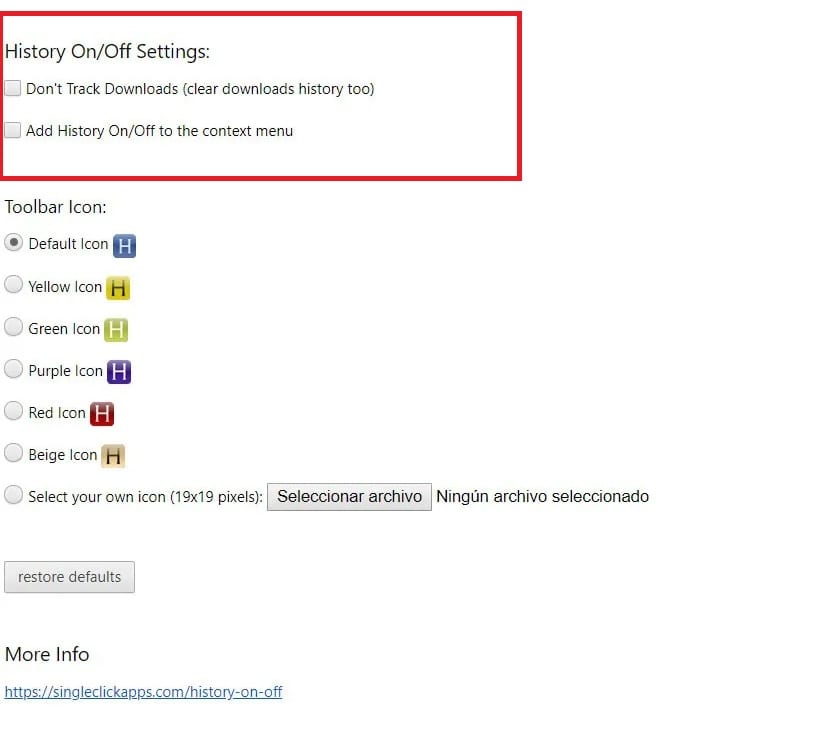
Historia wł. / Wył. To nazwa tego rozszerzenia których możemy użyć w Google Chrome, aby uniemożliwić przeglądarce zapisywanie historii przeglądania. Możemy go pobrać bezpośrednio ze sklepu z rozszerzeniami przeglądarki, bez konieczności płacenia za niego. Jeśli chcesz go użyć, można go pobrać pod tym linkiem. Jedyne, co będziesz musiał zrobić w tym zakresie, to pobrać go w przeglądarce i poczekać, aż zostanie w niej zainstalowany.
Rozszerzenie daje nam kilka opcji podczas korzystania z niego. Jak mówi nam nazwa, możemy aktywować historię, aby rejestrować wszystkie odwiedzane strony. Chociaż możemy też postawić na jej dezaktywację, wciskając opcję History Off. Kiedy więc naciśniemy ten tryb, nic, co odwiedzamy online, nie zostanie zapisane w naszej historii przeglądania. Musimy więc po prostu włączyć tę opcję w rozszerzeniu, aby temu zapobiec.
Aby sobie z tym poradzić, nie musimy wiele robić. Po zainstalowaniu rozszerzenia w Google Chrome zobaczymy, że u góry, na pasku zadań, pojawi się jego ikona. Będziemy musieli tylko kliknąć tę ikonę, aby na ekranie pojawiło się menu rozszerzenia, w którym możemy skonfigurować jego użycie. W tym menu mamy kilka opcji, z których jedną jest Historia wyłączona, na którą musimy wcisnąć, aby została zaznaczona. Gdy ją zaznaczyliśmy, to ta opcja już działa w przeglądarce.

Są to opcje, które możemy zaznaczyć i odznaczyć, kiedy tylko chcemy. Jeśli więc jest czas, w którym chcesz uniemożliwić rejestrację odwiedzanych stron internetowych w przeglądarce Google Chrome, włącz opcję Historia wyłączona. Po zakończeniu wystarczy odznaczyć tę opcję, a historia zostanie ponownie wygenerowana w przeglądarce. Jest to coś, co możemy bez problemu wykorzystać według naszych upodobań. Dzięki temu nie będziesz mieć problemów w tym zakresie, gdy będziesz musiał skorzystać z tej opcji. Łatwy w użyciu i pozwala nam uniemożliwić przeglądarce generowanie wspomnianej historii przeglądania.